修复 Dropbox 错误 404 的 10 种方法
已发表: 2023-03-22
Dropbox 是一种基于云的文件存储和共享服务,具有用户友好的界面。 它允许您从任何设备访问您的文件,并在 Dropbox 中保留文件副本供您访问,即使您的计算机处于离线状态。 您还可以创建文件夹来整理文件,并且可以使用 Dropbox 共享功能与他人共享文件。 Dropbox 可以轻松访问文件,还可以通过协作功能与他人协作。 尽管 Dropbox 是一项最可靠的服务,但您在使用时可能会遇到一些错误。 您可能会遇到的一种常见错误是错误 404。您可能正在寻找可以遵循的修复程序来解决此错误。 在这种情况下,您来对了。 因此,本文是关于如何修复 Dropbox 错误 404 的。

目录
- 如何修复 Dropbox 错误 404
- Dropbox 错误 404 是什么意思?
- Dropbox 运行时出现 404 错误的原因是什么?
- 什么是 Dropbox 错误 400?
- 方法 1:确保 URL 正确且有效
- 方法 2:刷新 Dropbox 页面
- 方法 3:清除浏览器缓存和 Cookie
- 方法 4:解决 Internet 连接问题
- 方法 5:使用不同的浏览器
- 方法 6:关闭冲突的程序
- 方法 7:运行病毒扫描
- 方法 8:重新安装 Microsoft Visual C++ Redistributable
- 方法 9:清理磁盘空间
- 方法 10:联系 Dropbox 支持
如何修复 Dropbox 错误 404
在这里,您将了解 Dropbox 错误 404 以及如何解决此问题。
快速回答
Dropbox 中的错误 404 表示您尝试访问的文件或页面不可用或已被删除。 您需要确保您尝试访问的URL是正确的。 另外,尝试刷新页面。
Dropbox 错误 404 是什么意思?
404错误代码一般表示无法找到所请求的页面。 发生这种情况的原因有很多,例如 URL 已更改、页面已移动或请求的页面不再可用。 在 Dropbox 上,Dropbox 错误 404 是什么意思是找不到您试图在 Dropbox 的服务器上访问的文件或页面。 错误代码 404 是标准的 HTTP 状态代码,表示服务器无法找到所请求的资源。 您看到错误 404 消息的原因通常有多种。 您可以阅读以下内容,详细了解在 Dropbox 中运行时导致错误 404 的原因。
Dropbox 运行时出现 404 错误的原因是什么?
在 Dropbox 中,运行时错误 404 通常发生在您尝试访问 Dropbox 服务器上不存在的文件或页面时。 此错误的一些常见原因包括:
- 文件或页面已被删除:如果您尝试访问的文件或页面已被删除,您将看到错误 404 消息。 如果您或其他人删除了文件或页面,则可能会发生这种情况。
- URL 不正确:如果您尝试使用不正确的 URL 访问文件或页面,您将收到错误 404 消息。 如果您输入错误的 URL 或 URL 已更改,则可能会发生这种情况。
- 文件或页面已被移动:如果您尝试访问的文件或页面已被移动到其他位置,如果您使用的是旧 URL,则可能会收到错误 404 消息。
- 临时服务器问题:有时,Dropbox 服务器可能会遇到临时问题,导致您无法访问文件或页面。 这可能会导致错误 404 消息。
- Windows 系统问题:有许多 Windows 系统错误,例如 Microsoft Visual C++ 运行时问题、病毒、后台运行的应用程序等,都可能导致该错误。
什么是 Dropbox 错误 400?
Dropbox 中的错误 400 与错误 404 的含义没有什么不同。 同样,修复 Dropbox 错误 400 的方法也与修复错误 404 的方法相同。此错误只是指一个 HTTP 状态代码,表示您的浏览器或客户端向 Dropbox 服务器发出的请求无效或格式错误。 换句话说,服务器无法理解或处理请求,因为请求的语法不正确或不完整。 您可以通过阅读以下内容了解有关如何修复 Dropbox 错误 400 和错误 404 的不同方法。
您可以按照多种方法解决 Dropbox 中的此错误。 在 Dropbox 中遇到此错误时,您可以尝试以下任何方法。
方法 1:确保 URL 正确且有效
确保您当前使用的 URL 正确且没有拼写错误。 一个小的拼写错误甚至一个符号都可能将您带到错误的链接。 因此,URL 中的单个错误字符可能会导致 404 错误。 在 Dropbox 中遇到错误 404 时,仔细检查 URL 始终是个好主意。
方法 2:刷新 Dropbox 页面
您可以遵循的另一个简单修复方法是尝试刷新页面并查看是否可以解决问题。 有时,错误 404 可能是临时故障,可以通过重新加载页面来修复。 为此,您可以按照以下步骤操作。
1. 转到官方 Dropbox 网页。
2. 单击页面左上角的刷新图标。
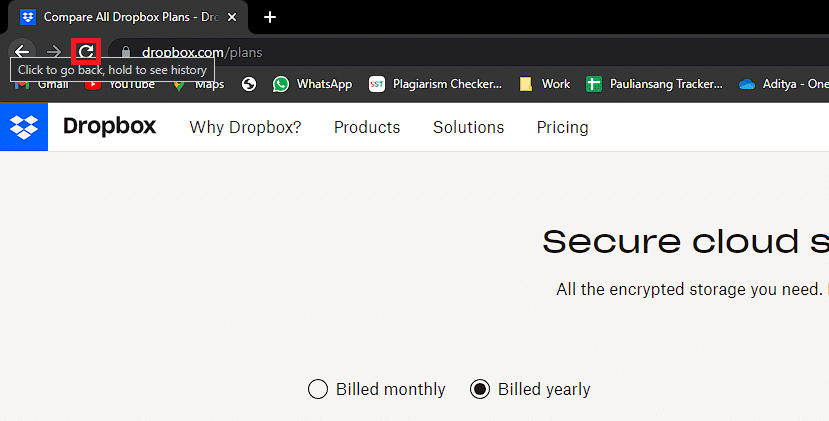
3. 或者,右键单击网页并单击“重新加载”选项。
注意:您也可以同时按Ctrl + R键进行刷新。
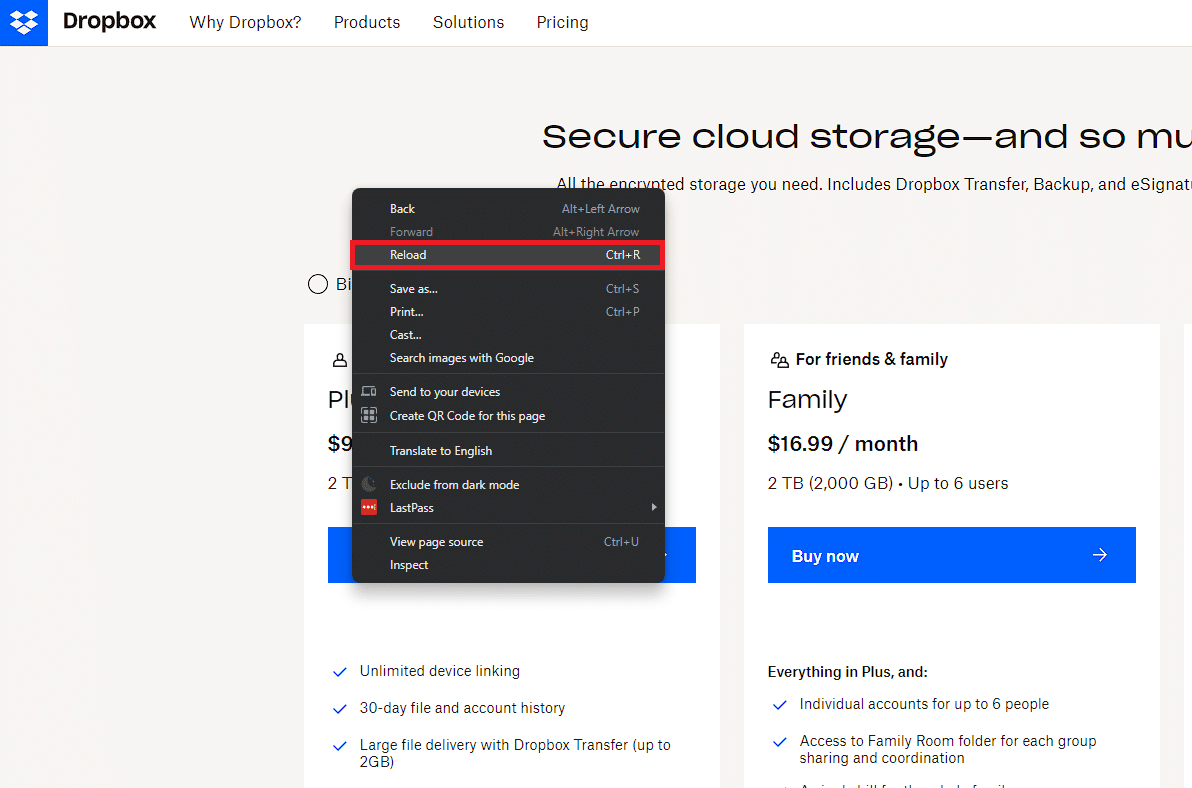
另请阅读:如何解决 Windows 10 中的 Dropbox com 错误 413
方法 3:清除浏览器缓存和 Cookie
您的浏览器缓存和 cookie 有时会导致访问某些网站时出现问题。 使用浏览器访问 Dropbox 网站时遇到错误 404 可能就是这种情况。 清除缓存和 cookie 可能有助于解决 404 错误。 您可以按照本指南了解如何清除 Google Chrome 中的缓存和 cookie 来执行相同的操作。
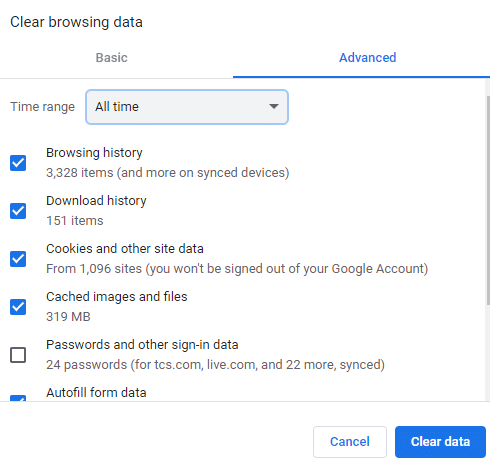

方法 4:解决 Internet 连接问题
弱或不稳定的互联网连接有时会导致 Dropbox 出现 404 错误。 因此,您可以遵循的修复方法是对您的互联网连接进行故障排除以确保其稳定。 这可以解决可能导致互联网连接不良的一大堆问题。 您可以通过阅读如何解决 Windows 10 上的网络连接问题来了解更多信息。
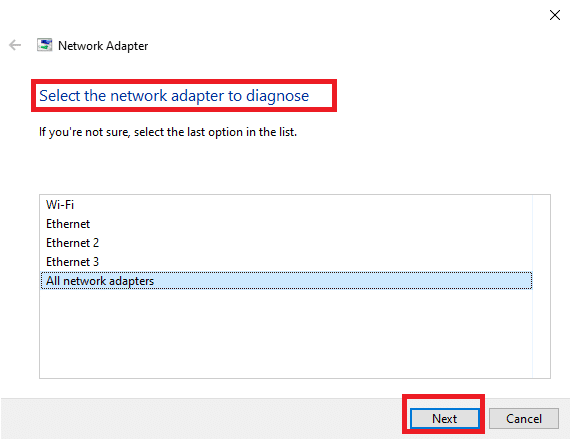
方法 5:使用不同的浏览器
Dropbox 中的错误 404 等错误代码经常出现在其 Web 应用程序中。 为了解决这个问题,您可以尝试切换到不同的浏览器。 错误可能不是由 Dropbox 本身引起的,而是由您当前使用的浏览器引起的。 因此,值得考虑的是,该错误可能是由您的浏览器问题引起的。 如果您不确定,可以通过使用不同的浏览器访问 Dropbox 来测试错误是否仍然存在。 您也可以参考我们的用于匿名浏览的 11 大最佳深层网络浏览器,并选择最适合自己的。
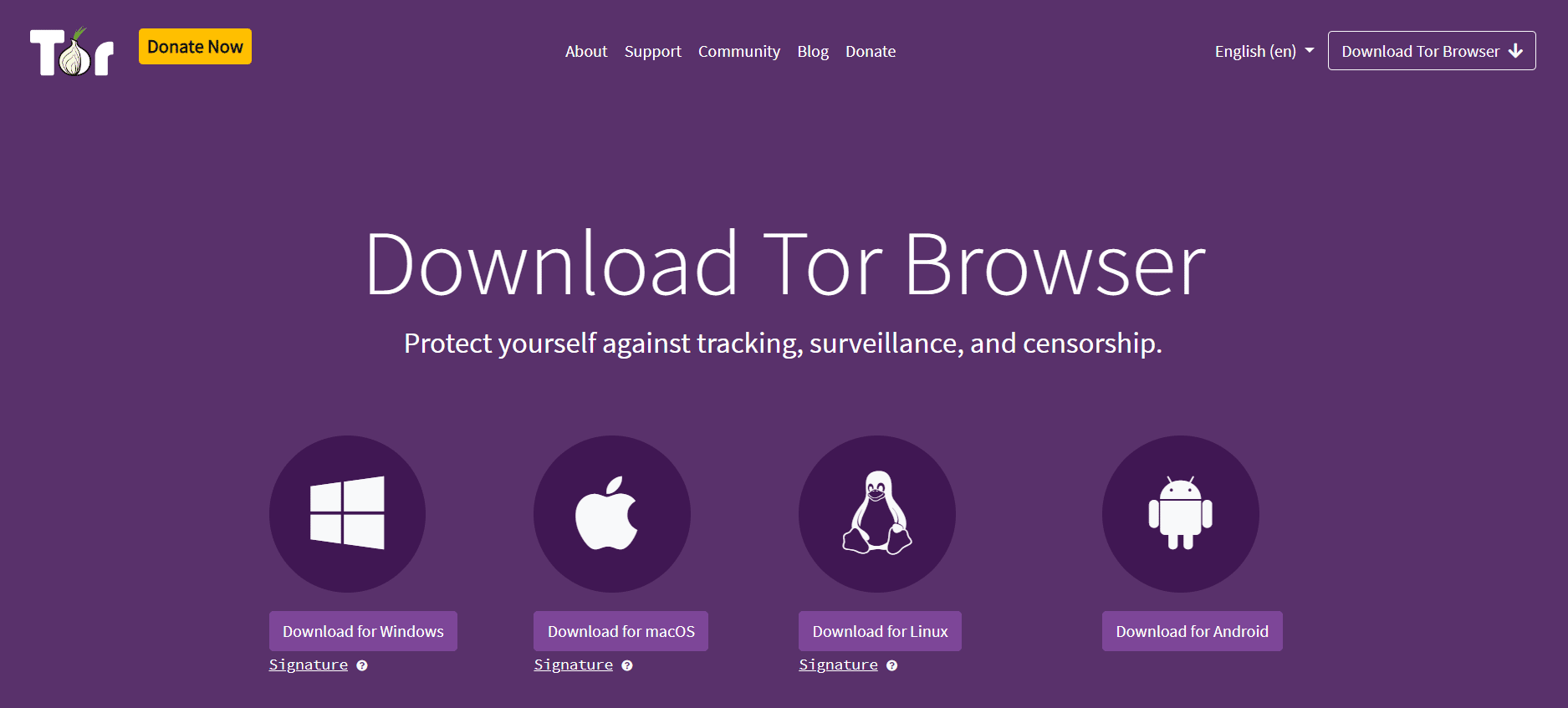
另请阅读:修复 Windows 10 中的 Dropbox 错误 400 消息
方法 6:关闭冲突的程序
您还可以遵循的修复方法是关闭可能与 Dropbox 冲突的其他正在运行的程序。 同样,您可以使用 PC 上的任务管理器执行此操作。 您可以按照下面的分步指南进行操作。 阅读我们关于如何在 Windows 10 上结束背景的指南。
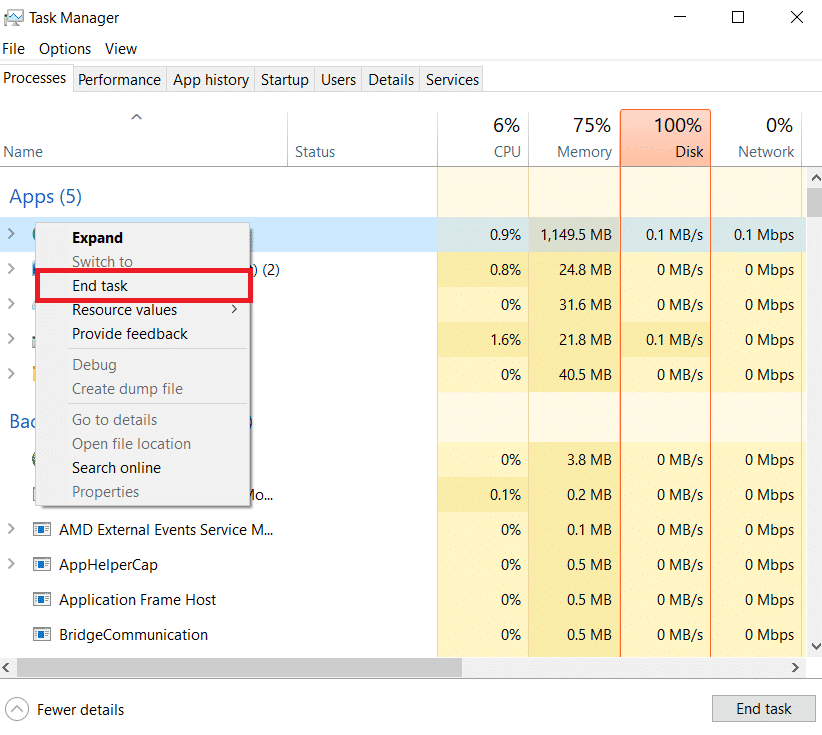
方法 7:运行病毒扫描
由于系统中有病毒,您在使用 Dropbox 应用程序时也可能遇到错误 404。 在这种情况下,您必须对系统执行全面的病毒扫描。 这也是保护系统安全的重要方法。 您可以按照本指南了解如何在计算机上运行病毒扫描? 做同样的事情。
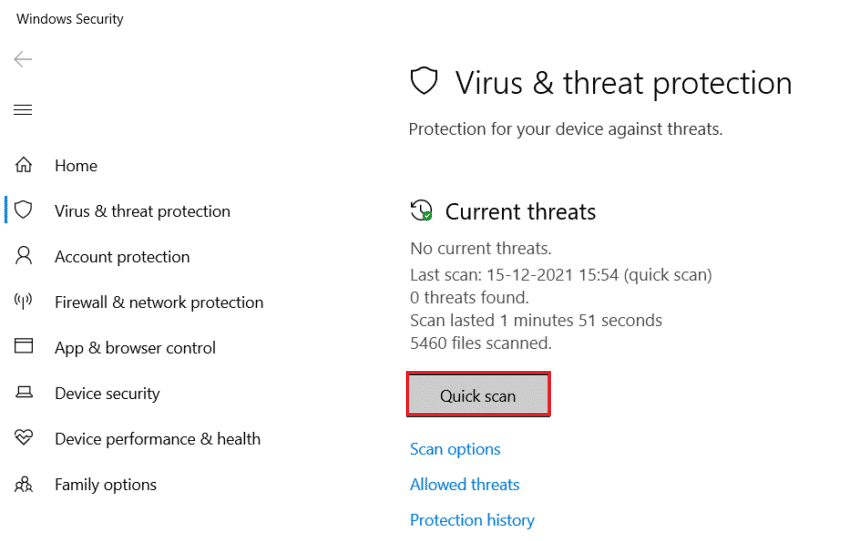
方法 8:重新安装 Microsoft Visual C++ Redistributable
在某些情况下,可能未正确安装 Microsoft Visual C++ 运行时库。 因此,这可能会导致在使用 Dropbox 应用程序时出现错误 404。 在这种情况下,您可以遵循的修复方法是重新安装 Microsoft Visual C++ 运行时库。 您可以通过阅读我们关于如何重新安装 Microsoft visual C++ Redistributable 的指南来完成此操作。
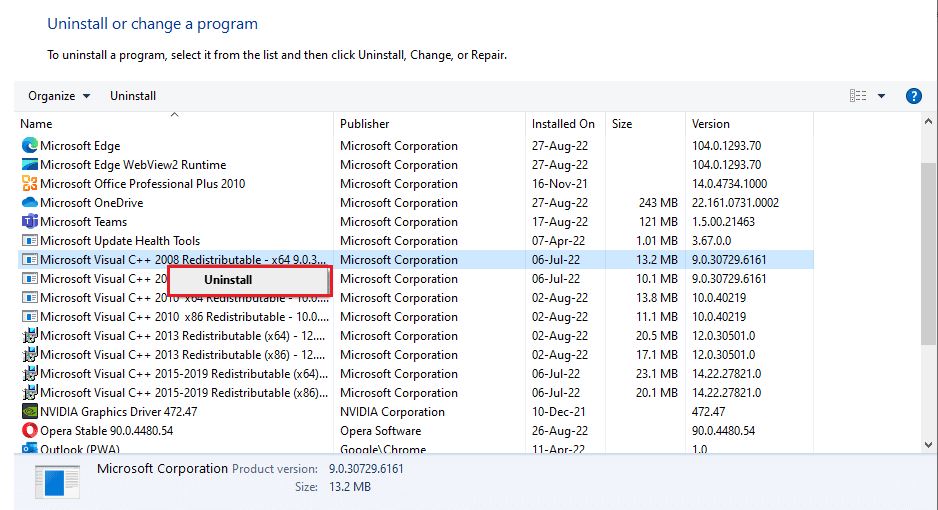
另请阅读:修复 Dropbox 在 Windows 10 中下载文件时出错
方法 9:清理磁盘空间
如果您的计算机包含临时或不需要的文件,它可能会损害 Dropbox 的性能并导致错误 404 的发生。要解决此问题,可以使用磁盘清理来删除垃圾文件,例如临时 Windows 安装文件、临时 Internet文件和其他不需要的下载。 按照这种方法,您还可以在驱动器上创建可用空间,这可以对 Dropbox 应用程序性能产生积极影响。 您可以阅读有关如何释放 Windows 10 上的硬盘空间以执行相同操作的更多信息。
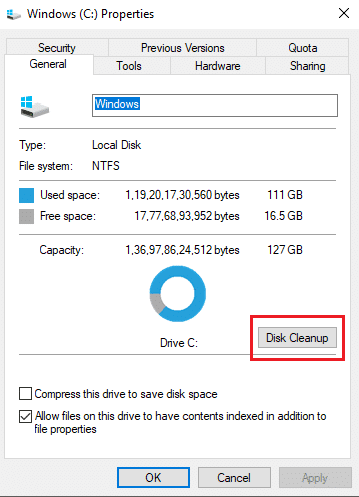
方法 10:联系 Dropbox 支持
如果以上方法均无效,您可以联系 Dropbox 支持寻求帮助。 他们将能够为您提供解决方案或解决问题的进一步指导。
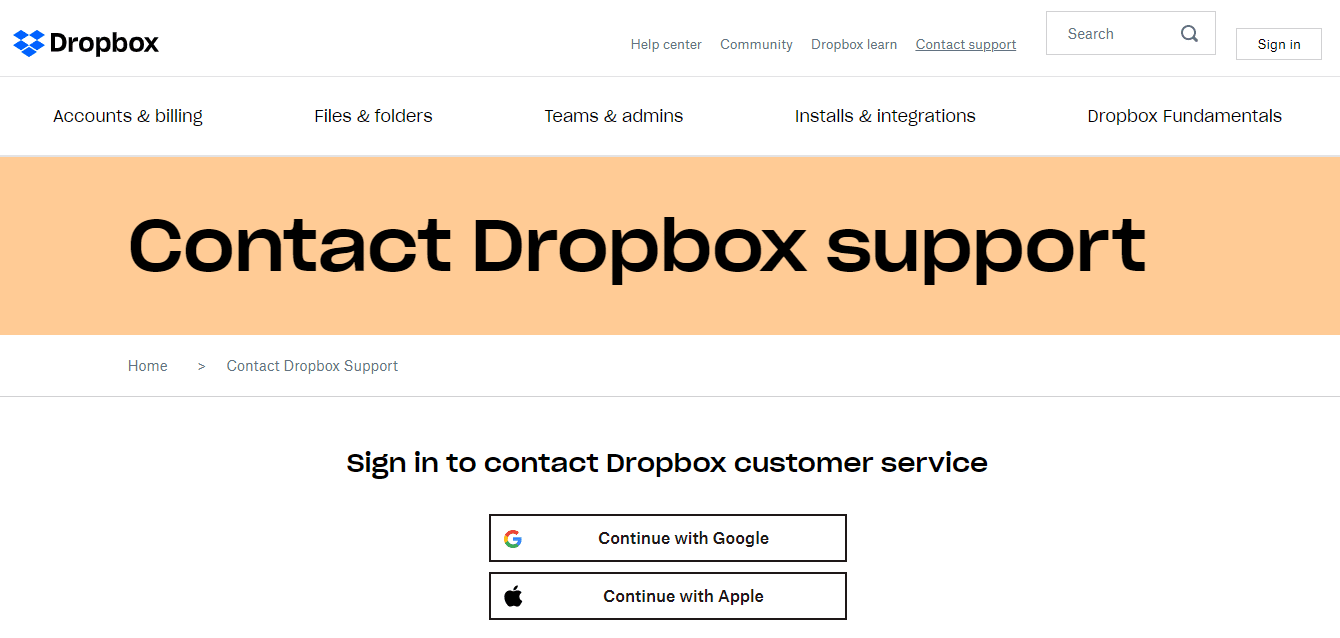
常见问题 (FAQ)
Q1。 Dropbox 中的错误 404 是永久性错误吗?
答。 不,Dropbox 中的错误 404 不是永久性错误。 错误 404 是一个 HTTP 状态代码,表示服务器找不到所请求的资源。 出现此错误的原因有多种,例如请求的文件或页面被删除或移动,或者 URL 键入错误或已过时。
Q2。 用户端的 Dropbox 中是否出现错误 404?
答。 Dropbox 中的错误 404 通常表示无法在 Dropbox 的服务器上找到用户请求的文件或文件夹。 因此,这不是用户在网页版上的任何操作造成的。 但是,用户在使用 Dropbox 应用程序时可能会无意中导致 404 错误。
Q3. Dropbox 支持团队的响应速度如何?
答。 Dropbox 通过多种渠道提供客户支持,包括电子邮件、聊天和在线帮助中心。 一般来说,Dropbox 支持团队的响应能力会因支持请求的数量而异。 Dropbox 还为某些订阅计划的客户提供优先支持,这通常会导致更快的响应时间。
受到推崇的:
- 蜘蛛侠迈尔斯莫拉莱斯会出现在 Xbox 上吗?
- 您可以删除您的 Google 相册帐户吗?
- 修复 Dropbox 没有足够的空间来访问文件夹
- 如何删除 Dropbox 缓存
我们希望本指南对您有所帮助,并希望您能够了解解决Dropbox 错误 404的方法。 让我们知道哪种方法最适合您。 如果您有任何疑问或建议,请随时将其放在下面的评论部分。
